क्विक एक्सेस टूलबार ऑफिस 2010 में फ़ाइल का स्थान कैसे दिखाएं

इसलिए आज मैं आपको Office 2010 के सभी कार्यक्रमों के लिए एक त्वरित और उपयोगी ग्रूविटिप दिखाने जा रहा हूं जो आपको क्विक लॉन्च बार के शीर्ष पर एक फ़ाइल का स्थान देखने की अनुमति देगा।
चरण 1
अपनी मशीन पर स्थापित किसी भी Office 2010 उत्पाद को चुनें और उसे खोलें। कार्यक्रम की सेटिंग तक पहुंचने के लिए, आपको जाना होगा फ़ाइल> विकल्प.

चरण 2
खोलने के बाद वर्ड ऑप्शंस के लिए अपना रास्ता खोजें क्विक एक्सेस टूलबार टैब.
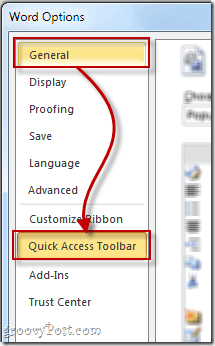
चरण 3
अब यह करने का समय है कि हम यहाँ किस लिए आए हैं। अधिक आसानी के लिए, बाईं ओर स्थित ड्रॉप-डाउन सूची से, चुनें रिबन में नहीं है अपनी खोज को थोड़ा बेहतर बनाने के लिए।
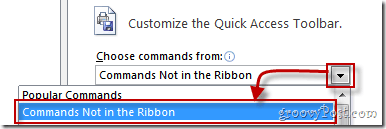
अब "D" अक्षर के मध्य में कहीं नीचे स्क्रॉल करें, जब तक आप पाते हैं दस्तावेज़ स्थान। फिर सिंगल क्लिक तब सुविधा को चिह्नित करने के लिए क्लिक करें the जोड़ना इसे जोड़ने के लिए सुविधा जोड़ने के लिए बटन क्विक लॉन्च बार दाईं ओर..
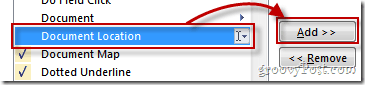
एक बार क्विक लॉन्च बार लिस्ट (दाईं ओर) में आप इसे फिर से चिह्नित कर सकते हैं और इसे ऊपर या नीचे ले जाने के लिए दो तीरका का उपयोग कर सकते हैं।निजी तौर पर, मैं अंत में मेरा रखेंगे ।
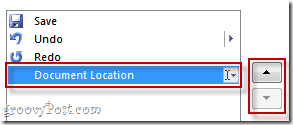
एक बार किया, क्लिक करें ठीक और तुम सब किया जाएगा!
क्या आपके पास नाली कार्यालय 2010 टिप है? कृपया नीचे दी गई टिप्पणियों में साझा करें!








![Microsoft Office 2010 RTM डाउनलोड के लिए MSDN के माध्यम से उपलब्ध है [groovyDownload]](/images/download/microsoft-office-2010-rtm-available-via-msdn-for-download-groovydownload.png)

एक टिप्पणी छोड़ें